
ハピタスのポイントをチャージ出来る、プリペイド型VISAカード「ポレット(Pollet)」
今回は「ポレット」のアプリダウンロード方法から、カード発行までを実際に行いながら説明していきます。
そもそもポレットって何?
という方は、ポレットの詳細を掲載している前回の記事「Pollet(ポレット)」プリペイド型VISAカードでハピタスが凄いことに!」を参考にしてください。
※ハピタスの交換レートは1ポイント=1円となっています。
Contents
「ポレット(Pollet)」実際に申し込んでみた!
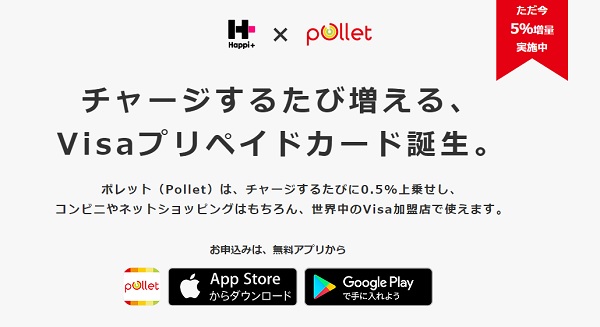
ポレット(pollet)のページはこちらからどうぞ
https://www.hapitas.pollet.me/
ポレットTOPページに、「App Store」「Google Play」の無料アプリをダウンロードできるバナーがそれぞれ用意されていますので、お手持ちの端末が該当するほうでご利用ください。
こちらからでもダウンロード出来ますし、「App Store」「Google Play」それぞれで、「Pollet」で検索してもらってからアプリをダウンロードしてもらっても構いません。
ハピタスや当サイトを経由したからといって特典はありませんので、ダウンロード方法はやりやすい方法でどうぞ。

※画面はAndroid版のものです。
特別難しいことはありません、インストールボタンを押してアプリダウンロードを進めていきましょう。
アプリのインストールが完了したら、早速アプリを起動させましょう。
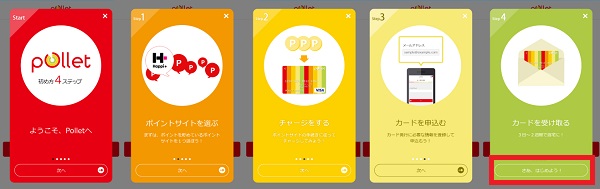
チュートリアルが始まりますので、右へとスライドさせて読み進めていきましょう。
Step4まで来たら画面下部の さあ はじめよう! をタップしましょう。
ポレットにチャージをしよう!
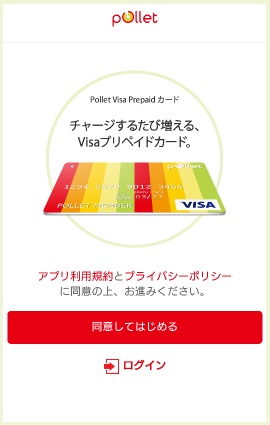
アプリ利用規約とプライバシーポリシーに目を通した後 同意してはじめる ボタンをタップしましょう。
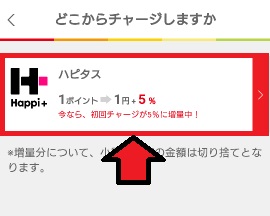
ポレットカード発行時は、ハピタスポイントからのチャージが必須となります。(カード発行後にはクレジットカードやペイジー等からもチャージが可能となります)
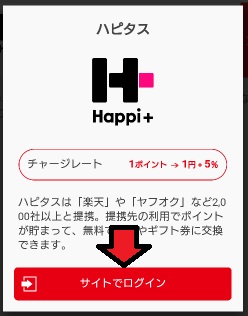
サイトでログイン ボタンをタップするとハピタスへのログイン画面へと移動します。ログインIDとパスワードを入力しましょう。
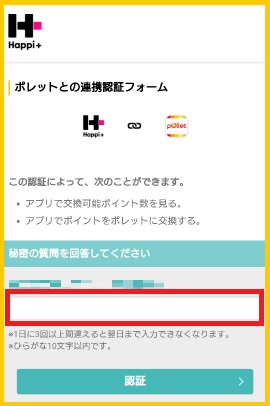
ハピタスとポレットの連携認証フォーム画面が開きます。
秘密の質問に回答しましょう。(ハピタスの会員登録時に設定したものです)
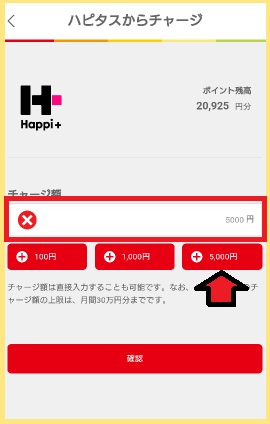
チャージ画面が開きます。
「100円」「1,000円」「5,000円」の3種類のボタンが用意されています。チャージする金額分ボタンをタップしていきましょう。
タップした分だけチャージ額の欄に加算されていきます。ご希望のチャージ額になりましたら、下部の 確認 ボタンをタップしましょう。
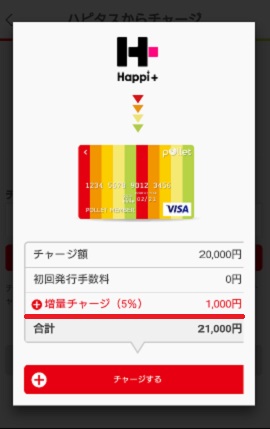
このように実際にチャージされる額が表示されます。
現在初回チャージに限り、5%増量されてチャージされるキャンペーンが開催されています。(2017年5月31日まで)
間違いが無ければ チャージする ボタンをタップしましょう。これでハピタスからポレットへのチャージが完了しました。続けてカード発行の手続きへと移りましょう。
※この時点でハピタスの登録メールアドレスに「ハピタスポイント交換受付」のメールが届きます。確認しておきましょう。
カード発行手続きをしよう!
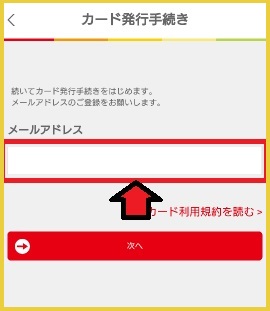
続けてカード発行手続きを行いましょう。
まずはメールアドレスを入力し 次へ をタップしましょう。
入力したメールアドレスに「お申込ページのご案内メール」が届けられます。
メール内のURLを24時間以内にクリックしましょう。
※初回チャージから60日以内にカードのお申込を完了させない場合は、事前にチャージしたポイントはキャンセルとなります。
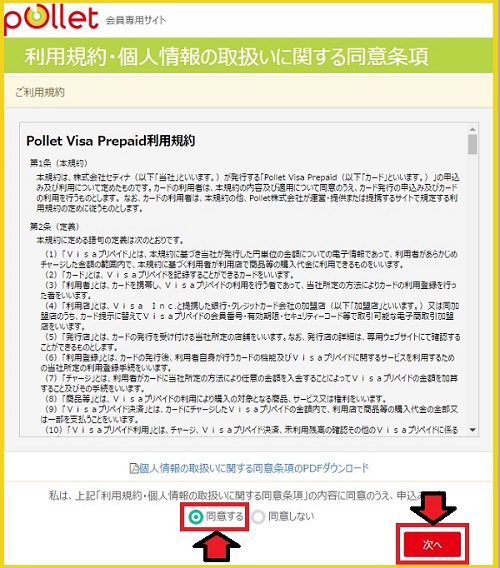
利用規約・個人情報の取扱いに関する同意条項に目を通し、問題なければ「同意する」にチェックを入れ、 次へ ボタンをクリックしましょう。
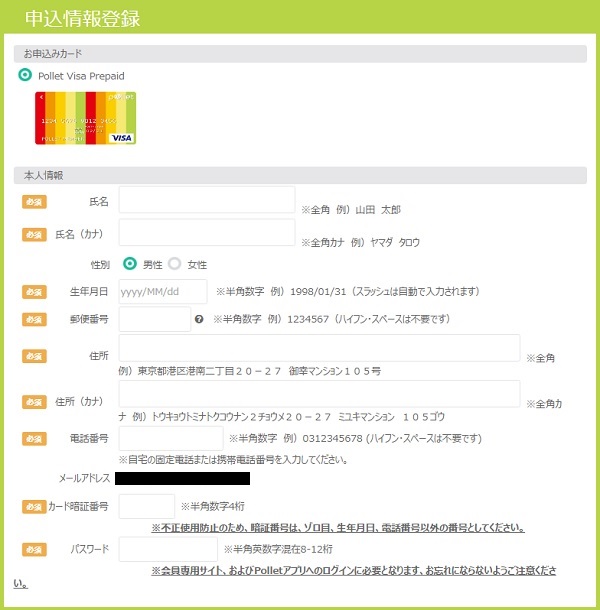
それぞれ本人情報を入力していきましょう。
半角数字4桁の「カード暗証番号」もここで登録となります。
Polletアプリへのログイン等で必要となる「パスワード」も合わせて、しっかりとメモ等を取っておきましょう。
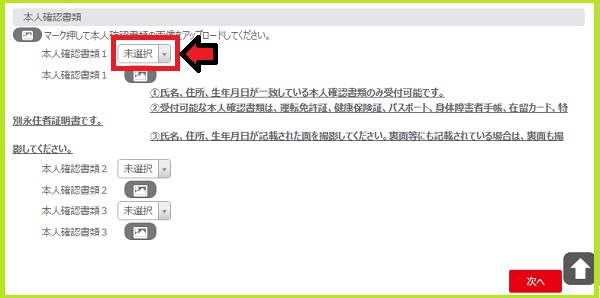
本人確認書類の画像をアップロードします。
まずはアップロードする本人確認書類の種類を選択します。「本人確認書類1」の「未選択」になっている部分をクリックしましょう。
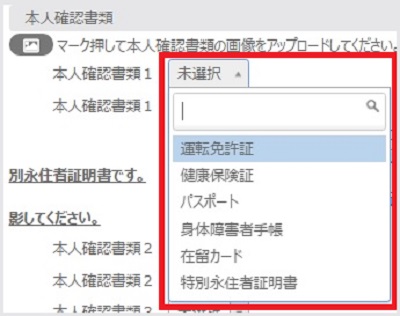
メニューの中からアップロードに使用する本人確認書類を選択しましょう。
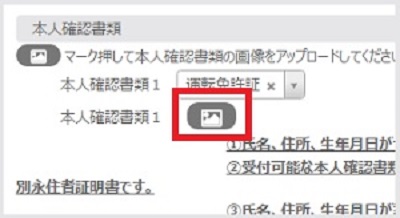
上記画像を参考にしてマークをクリックしましょう。
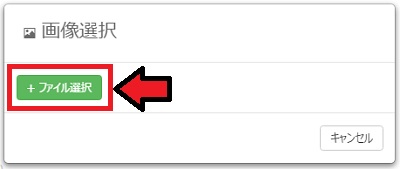
画像選択の画面がポップしますので、 +ファイル選択 をクリックしましょう。
ファイル選択画面が開きますので、事前に撮影しておいた本人確認書類の画像を選択しましょう。
※本人確認書類をスマホ等で撮影を行い、画像形式JPEG・GIF・PNG・BMP・GIF等でPC(パソコン)へと保存しましょう。お小遣いサイトの高額案件であるFX口座案件等でも必要となるので、この機会に本人確認書類の画像を作成しておくと便利です。
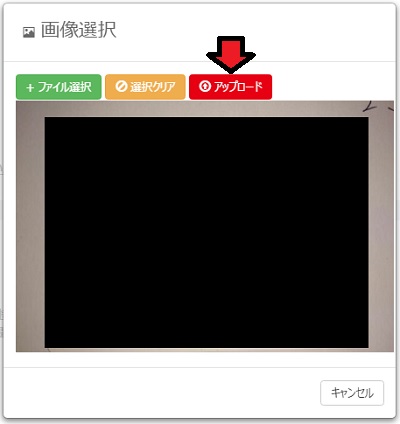
画像が選択できれば アップロード をクリックしましょう。
すべての本人情報の入力とアップロードが完了したら、画面右下の 次へ ボタンをクリックしましょう。
申込み内容の確認画面が出ます。間違いが無いかしっかり確認したあと画面右下の 確認 ボタンをクリックしましょう。
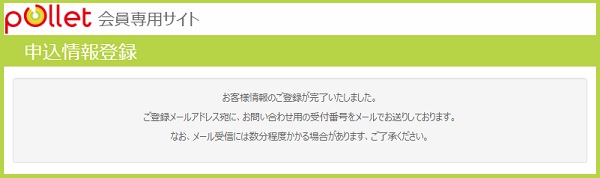
これで登録が完了しました。あとはカードが手元に届くのを待つだけです。発行は数日から最大2週間ということです。
数分程度で先ほど登録したメールアドレスに、お問い合わせ用の受付番号が記載されたメールが届きますので確認しておきましょう。
「ポレット(Pollet)」実際に申し込んでみた!まとめ
初回チャージの5%増量はかなり美味しいです。
出来ればキャンペーン期間ギリギリまではポイントを貯めこみたかったのですが、記事作成の為なので我慢して今回20,000円分でカード発行を行いました。
ポレットカードの発行手数料、年会費共に無料ですので気軽に利用することが出来ます。
ポレットカードを利用するには「ハピタス」会員になる必要があります。
ハピタスへの新規会員登録は、友達紹介ランキングキャンペーンが開催されている2017年3月31日までが非常にお得です。多少の条件が必要となりますが、1,000円分のポイントをもれなく貰うことが出来るのでこの機会を逃さないでください。
↓こちらからハピタスへの新規無料会員登録を行い1,000円相当を獲得しましょう↓
賢い人のお得なサイト | ハピタス
※1,000円相当が貰えるキャンペーンは3月31日まで!!後残り僅かです!!
会員登録の詳しい方法はこちらを参考にしてください
お小遣いサイト「ハピタス(Happi+)」登録方法を画像付きで紹介
当ブログが2023年現在オススメするお小遣いサイトは「ポイントインカム」です。どこのお小遣いサイトを選んだらいいか悩んだらポイントインカムを選択しましょう!
今なら当サイトとポイントインカムとでコラボキャンペーンを開催中です。当サイト経由で新規会員登録することで、もれなく2,500ポイント(250円相当)の特典が貰えまる上に、新規会員登録の翌々月末までにポイント交換することでさらに2,000ポイント(200円相当)が貰えます!(合計で4,500ポイント)
▼ポイントインカムへの登録はこちらから▼
ポイントインカムのオススメの稼ぎ方と評価まとめ
▼登録方法はこちらを参考にしてください。▼
ポイントインカムの登録方法を画像付きで詳しく説明する

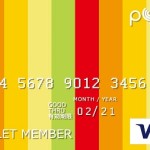
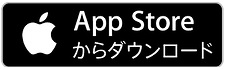





コメント